Attivare gli estrattori per gateway di Data Movement
Dopo aver importato i trasporti, è necessario attivarli prima di configurare gateway di Data Movement SAP Extractor connettore.
Poiché le installazioni dei trasporti non vengono convalidate automaticamente da gateway di Data Movement, si raccomanda vivamente di convalidare le installazioni prima di eseguire le attività con SAP Extractor connettore.
Operazione da eseguire:
-
Aprire il launch pad gateway di Data Movement per SAP Extractors attraverso la transazione /QTQVC/EXTREP.
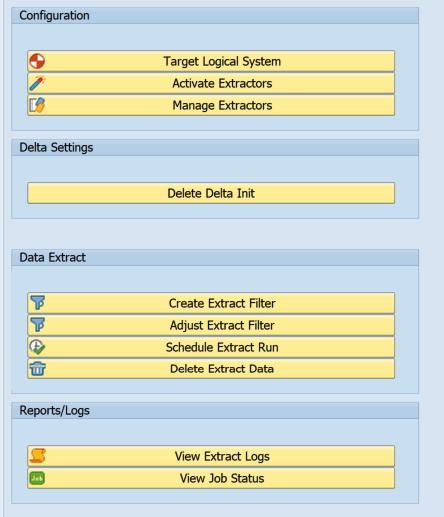
-
Creare un sistema logico da utilizzare per la soluzione Extractor come segue:
Nota informaticaQuesto deve essere separato da qualsiasi altro sistema logico presente nel sistema.
- Nella sezione Configurazione, fare clic sul pulsante Sistema logico di destinazione.
-
Nel campo Sistema logico di destinazione, inserire un nome tecnico per il sistema logico e fare clic su Crea.
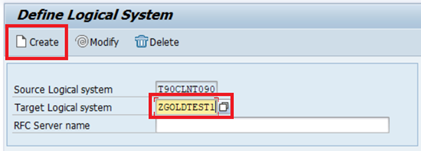
In questo modo si crea il sistema logico e si impostano le connessioni RFC associate per l'uso da parte di gateway di Data Movement connettore.
Viene visualizzata la seguente conferma:
Successfully created logical system.
- Attivare gli estrattori per associarli al sistema logico come segue:
- Nella sezione Configurazione, fare clic sul pulsante Attiva estrattori.
Utilizzando il Sistema logico creato in precedenza, selezionare l'estrattore (noto anche come DataSource) che si desidera attivare dall'elenco degli estrattori disponibili.
Nota informatica- Un estrattore può mancare nell'elenco se non è ancora stato attivato nel sistema ECC nella transazione RSA5.
- Gli estrattori attivati saranno registrati nelle tabelle ROOSPRMSC e ROOSPRMSF associate al sistema logico.
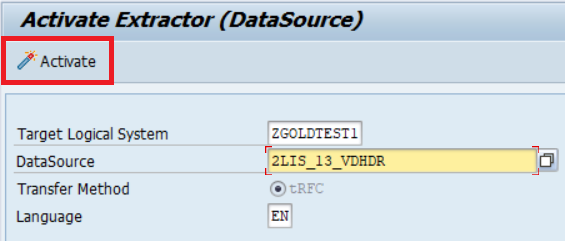
Fare clic su Attiva per avviare il processo di attivazione.
Nella parte inferiore dello schermo dovrebbe apparire un messaggio di conferma.
- Ripetere i passaggi b-c per tutti gli altri estrattori che si desidera attivare.
Per confermare l'attivazione degli estrattori, fare clic su Gestisci estrattori.
Si apre la finestra Gestisci estrattori.
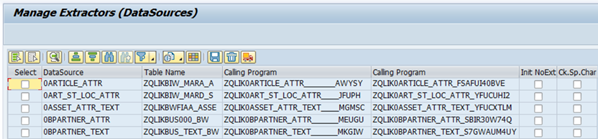
Nella finestra Gestisci estrattori è possibile verificare quali estrattori sono stati attivati per il sistema logico e gestirne l'uso.
Dopo aver confermato l'attivazione degli estrattori richiesti, è possibile configurare le impostazioni di SAP Extractor connettore in gateway di Data Movement.
